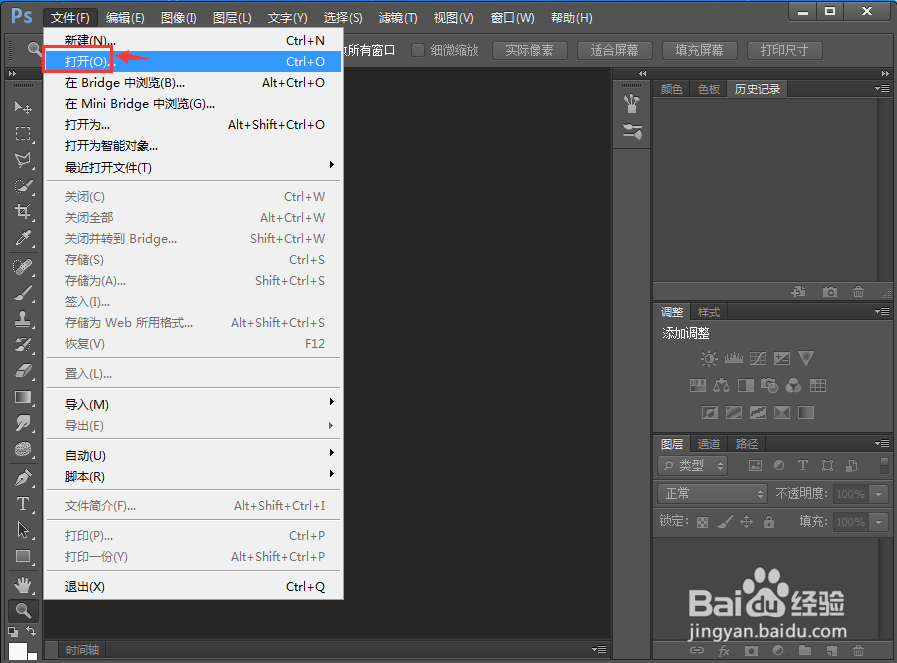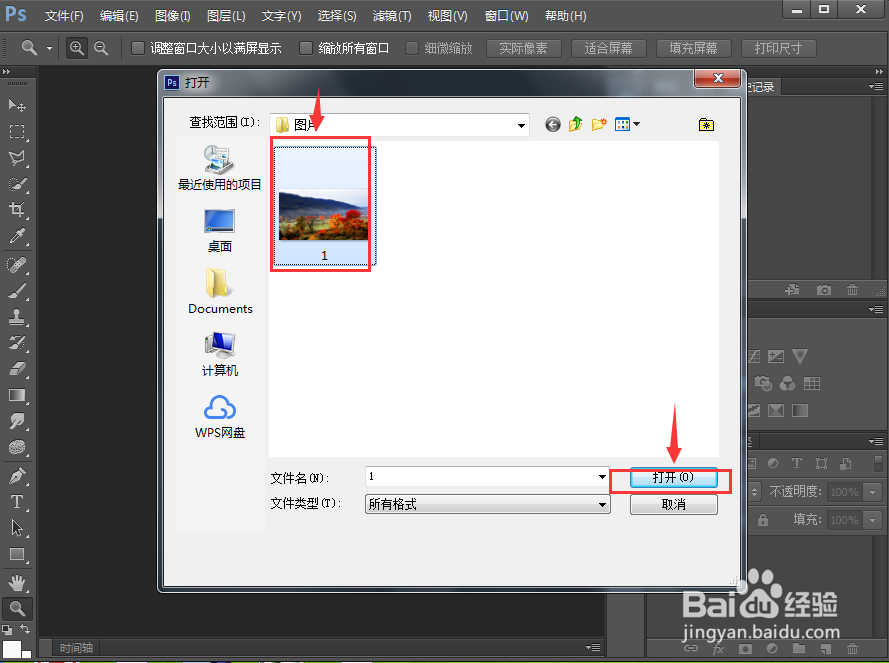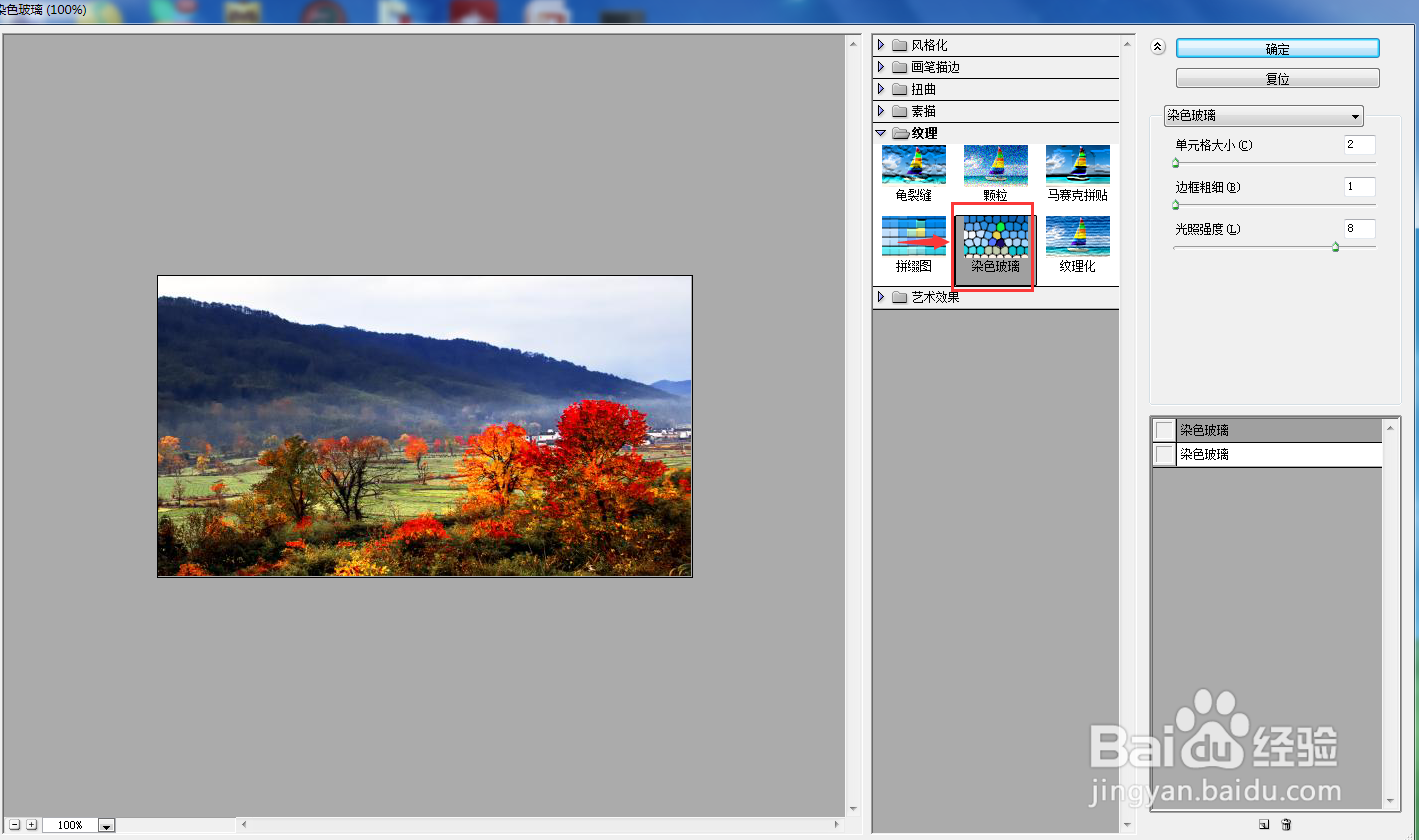如何在ps中给图片添加染色玻璃纹理滤镜
1、打开ps软件,进入其主界面中;
2、点击文件菜单下的打开命令;
3、找到要处理的图片素材,选中后按打开;
4、将图片添加到ps中;
5、点击滤镜菜单下的滤镜库;
6、在纹理文件夹中点击染色玻璃;
7、设置好参数,按确定;
8、我们就给图片添加上了染色玻璃纹理滤镜。
声明:本网站引用、摘录或转载内容仅供网站访问者交流或参考,不代表本站立场,如存在版权或非法内容,请联系站长删除,联系邮箱:site.kefu@qq.com。
阅读量:63
阅读量:60
阅读量:28
阅读量:58
阅读量:48